Tips om Skrive makroer i Excel
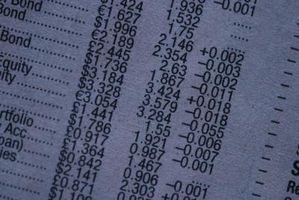
Makroer er fordelaktig verktøy som du kan bruke til å automatisere repetitive oppgaver eller oppgaver som involverer mange trinn. Det er to måter å utvikle makroer i Excel. Du kan ta en grunnleggende makro ved hjelp av den innebygde makro opptaker. Excel Macro Recorder kommer med en stor liste over innebygde makrofunksjoner. Mer avanserte Excel-brukere kan skrive egendefinerte makroer ved hjelp av Excel integrerte Microsoft Visual Basic for Applications (VBA) programmeringsspråk verktøy. Hvis du må opprette en tilpasset makro for å møte avanserte krav som de innebygde funksjonene ikke kan håndtere, så VBA editor er ditt verktøy for valg.
Tips for nybegynnere
Utvikling makroer for første gang kan være en tilsynelatende skremmende oppgave. Nøkkelen til suksess er å starte enkelt ved å bruke de grunnleggende innebygde makroer med et lite antall makro handlinger. Prøver å bruke for mange makro handlinger kan være forvirrende og kan føre til at makro ikke fungerer riktig hvis du ikke helt forstår hvordan makroer arbeid. Til å begynne innspillingen enkle makroer i Microsoft Office 2010, må du sørge for at "Utvikler" fanen er synlig på båndet menyen ved å gå til "File" -menyen, klikke "Alternativer", velge "Tilpass Ribbon", og legger en hake ved siden av Utvikler kategorien alternativ.
Tips for å lage en Basic Macro bruker Macro Recorder
Som navnet tilsier, Macro Recorder fungerer ligner på en diktafon, fordi det omfatter starte, pause og stoppe alternativer for å fange handlinger for en makro. Den Macro Recorder oppretter automatisk en makro basert på de registrerte handlinger uten koding eller programmering kreves av deg. Du får tilgang til Macro Recorder ved å klikke på kategorien Utvikler og velge Registrer makro fra Kode-gruppen. Når du oppretter et navn på makroen, må det første tegnet av Macro være en bokstav og kan inneholde mellomrom. Etterfølgende tegn kan være tall, bokstaver eller spesialtegn. Du kan heller ikke bruke en cellereferanse for å nevne makroen. Forsøk på å gjøre dette vil resultere i en ugyldig melding fra systemet.
Tips for å lage en tilpasset makro med VBA Editor
VBA Editor lar deg skrive makroer fra bunnen av, tilpasse en innebygd funksjon, og legge til ekstra funksjonalitet til en innspilt makro for å møte dine spesifikke behov. Skrive definerte makroer i Excel krever litt kunnskap i VBA programmering. Den beste måte å lette i tilpasset makroutviklingen i Excel er å bruke VBA editor for å undersøke kode elementer av en makro du registrert. Du får tilgang til VBA Editor ved å klikke på "Utvikler" fanen og velge Visual Basic fra Kode-gruppen.
Tips for Starte en makro
Det er flere måter å påkalle en makro i Excel. Den typiske metoden er å bruke makro verktøylinjen under kategorien Utvikler. En makro kan også tilpasses ved hjelp av en hurtigtast fra Quick Access Toolbar, en egendefinert gruppe på båndet område eller en kontroll, grafikk eller objekt. Hvis Macro ikke kjører, kontroller sikkerhetsinnstillingene ved å klikke på kategorien Utvikler og velge Makrosikkerhet fra Kode-gruppen.
